كيف تنقل البيانات بين Android؟.
يمكن نقل ملفات Android إلى Android لاسلكيًا. إحدى الطرق السريعة وتضمن نقل ملفات البيانات الكبيرة من Android إلى Android هي Near Field Communication (NFC). يمكن لـ Near Field Communication ، الذي يدعم حزمة Android ، نقل البيانات من Android إلى Android مثل نقل الصور بين جهازين من خلال النقر على ظهور كل منهما.
المرحلة 1. تأكد من أن كلا الجهازين مزودان بتقنية NFC. للتحقق من دعم NFC ، انتقل إلى إعدادات جهازك ، وانقر على “اللاسلكي والشبكات” وحدد “مشاركة وتوصيل”. سترى خيار “NFC”. قم بتنشيطه. افعل نفس الشيء الآن مع جهاز Android الآخر.
قد تتطلب منك الأجهزة الأخرى تحديد “المزيد” للوصول إلى خيار NFC. إذا كنت لا تزال لا ترى خيار NFC ، فهذا يعني أن جهازك غير مزود بتقنية NFC.
الخطوة الثانية. إذا تم تمكين NFC في كلا الجهازين ، فقم بتشغيل Android Beam واستخدمه للوصول إلى أي بيانات تريد نقلها إلى جهاز Android الآخر. حدد البيانات وابدأ عملية النقل الآني ، ضع كل جهاز مقابل بعضه البعض.

الخطوه 3. بعد ذلك ستتلقى رسائل صوتية ولمسية لتأكيد نجاح الاتصال بين الجهازين.
الخطوة 4. على جهاز Android المرسل ، تتقلص الشاشة وتظهر رسالة “Touch”.
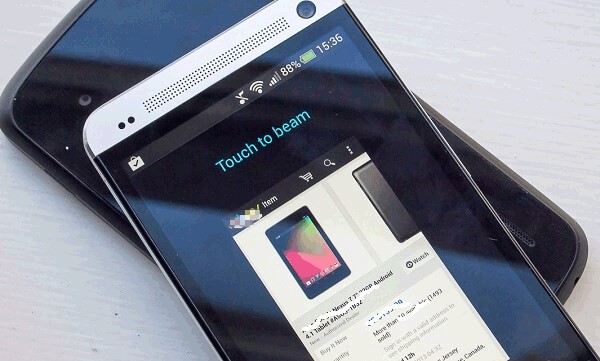
الخطوة الخامسة. اضغط على رسالة “Touch” على الشاشة. بمجرد أن تبدأ الحزمة في الانبعاث ، ستتلقى إشعارًا صوتيًا. تأكد من عدم قفل أي جهاز أو إيقاف تشغيل الشاشة أثناء عملية النقل الآني. يجب تثبيت كلا الجهازين متتاليين أثناء العرض.
عند اكتمال الإرسال ، سيشير إشعار صوتي إلى نهاية النقل. هناك طريقة أخرى لمعرفة وقت اكتمال العملية وهي التشغيل التلقائي للمجلدات حيث تم تخزين البيانات التي تم تنزيلها على جهازك الجديد.
الجزء 4. كيفية نقل البيانات من Android إلى Android باستخدام Gmail أو تطبيق المراسلة
يعد استخدام Gmail على أجهزة Android لنقل بيانات Android أمرًا بسيطًا للغاية ومناسب جدًا للبيانات صغيرة الحجم. تتطلب هذه الطريقة أن يكون لديك حساب Gmail حيث يمكنك حفظ المعلومات. تم تحديد الإجراءات الواجب اتباعها بعناية أدناه:
المرحلة 1. انتقل إلى تطبيق إعدادات هاتفك وانقر على خيار “Settings Backup”. ضمن علامة التبويب الشخصية ، انقر فوق “النسخ الاحتياطي وإعادة التعيين”.
الخطوة الثانية. سيتم فتح صفحة جديدة تعرض “Google Drive Backup”. اختر المحتوى الذي تريد نسخه احتياطيًا.
الخطوه 3. بعد التحديد ، انقر فوق “نسخ احتياطي” وسيتم حفظ المحتوى في محرك Google.
الخطوة 4. الآن قم بتشغيل جهاز Android الجديد الخاص بك وقم بتسجيل الدخول إلى حساب Google الخاص بك. انتقل لاستعادة خيار النسخ الاحتياطي. اختر الملف الذي تريد استعادته من القرص. اضغط عليها واضغط على استعادة. سيتم بعد ذلك نقل البيانات إلى جهاز Android المستلم.
الجزء 5. كيفية نقل بيانات Android إلى Android باستخدام حساب Google
يعد نقل بيانات Android باستخدام حساب Google بديلاً آخر للآخرين الذين تمت مناقشتهم مسبقًا. لبدء عملية نقل بياناتك من هاتف Android إلى آخر ، اتبع الخطوات أدناه.
المرحلة 1. انتقل إلى إعدادات هاتف Android المرسل وانتقل إلى صفحة النسخ الاحتياطي وإعادة الضبط. حدد “نسخ احتياطي لبياناتي” وقم بتنشيط الوظيفة. سيتم حفظ بياناتك بواسطة Google.
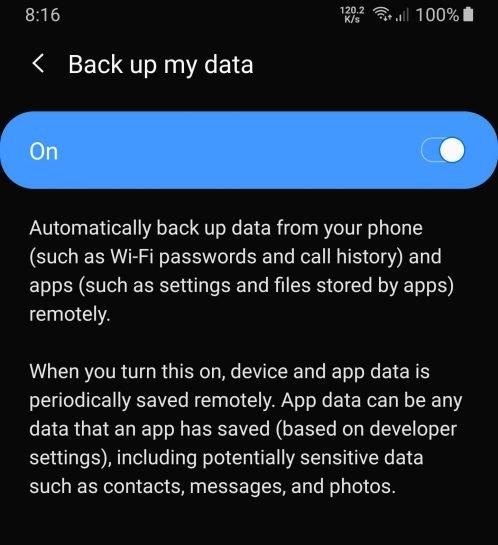
الخطوة الثانية. حدد خيار النسخ الاحتياطي. سينقلك هذا إلى صفحة النسخ الاحتياطية. هناك يمكنك رؤية مجلد محفوظ باسم جهازك. يحتوي هذا المجلد على جميع البيانات التي قمت بنسخها احتياطيًا من هاتفك إلى Google Drive. تأكد من أن المجلد يحتوي على أحدث ملفات النسخ الاحتياطي لضمان عدم فقد بياناتك عند استعادتها إلى جهاز android آخر.
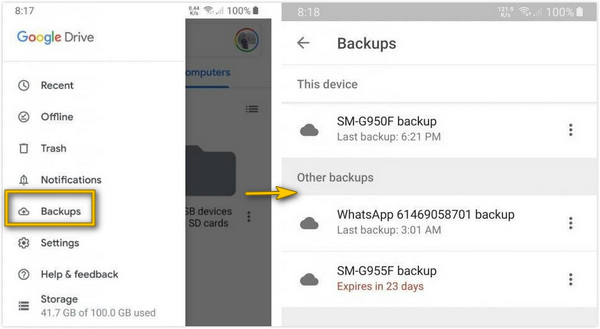
الخطوه 3. انتقل الآن إلى جهاز Android المستلم وقم بتسجيل الدخول باستخدام نفس حساب Google الذي تم استخدامه للنسخ الاحتياطي في جهاز Android الآخر. حدد خيار “الاستعادة من النسخ الاحتياطي”. سيؤدي هذا إلى استعادة جميع بياناتك.
الجزء 6. كيفية نقل البيانات من Android إلى Android عبر تطبيق خاص بالجهاز
تأتي معظم الأجهزة مع تطبيقات نقل البيانات من Android إلى Android. ومن بين هذه الأجهزة Samsung مع “Samsung Smart Switch” ، و Motorola مع “Motorola Migrate” ، و LG مع “LG Mobile Switch” ، و Huawei مع “Huawei Backup”.
يوجد أدناه عملية خطوة بخطوة حول كيفية استخدام هذا البرنامج المدمج بنجاح.
مفتاح سامسونج الذكي
المرحلة 1. يسمح لك Samsung Smart Switch بالتبديل من هاتف Samsung قديم إلى هاتف جديد. يمكنك استخدام النقل السلكي أو اللاسلكي. إذا كان جهاز Samsung الخاص بك لا يأتي مع البرنامج لسبب غير معروف ، يمكنك تنزيله من هنا.
الخطوة الثانية. على كلا جهازي Samsung ، افتح تطبيق التبديل. على جهاز الإرسال ، انقر على “إرسال البيانات” وعلى جهاز الاستقبال ، انقر على “تلقي البيانات”.
الخطوه 3. بعد ذلك ، حدد خيار النقل السلكي أو اللاسلكي. سيسمح الخيار اللاسلكي للجهازين بالاتصال والنقل لاسلكيًا تلقائيًا. إذا اخترت خيار الكبل ، فستحتاج إلى توصيل الجهازين مباشرة مع كابل USB باستخدام محول OTG.
الخطوة 4. افتح جهاز Samsung القديم الخاص بك وحدد البيانات التي تريد نقلها إلى جهاز Samsung الجديد. عند الانتهاء ، سيخبرك هاتفك بحجم ومدة النقل.
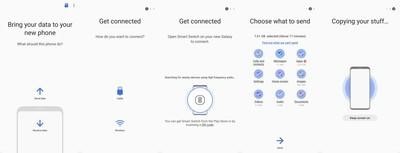
الخطوة الخامسة. ثم اضغط على “إرسال” لبدء نقل البيانات من جهاز إلى آخر.
تهاجر Motorola
يدعم Motorola Migrate نقل البيانات من جهاز Motorola إلى آخر. ستقوم Motorola بإيقاف تطبيق Migrate من Android 6.0 Marshmallow. ومع ذلك ، لا يزال بإمكانك استخدام خدمات نقل بيانات Android وغير الهاتف الذكي إذا كنت تستخدم Android 2.2 Froyo إلى Android 5.1 Lollipop. سنقدم لك هنا كيفية استخدام تطبيق Motorola Migrate بنجاح لنقل البيانات من هاتف Motorola إلى آخر.
المرحلة 1. قم بتشغيل تطبيق الترحيل على جهازك القديم والجديد.
الخطوة الثانية. على جهاز Motorola المستلم ، حدد android لفتح واجهة جديدة.
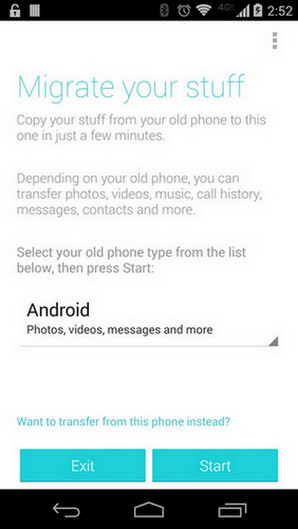
الخطوه 3. حدد البيانات التي تريد نقلها من Android. الآن اضغط على “التالي” للمتابعة.
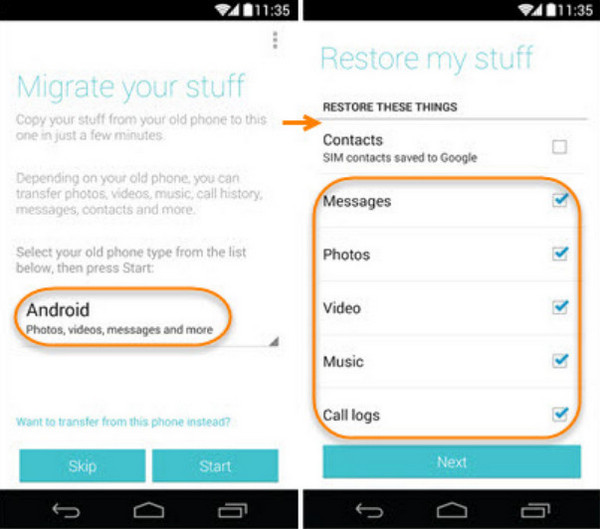
الخطوة 4. سيظهر ماسح ضوئي QR. امسح هذا الرمز على الجهاز الجديد لتأسيس الاتصال بين الجهازين. عند توصيل الجهازين ، سيبدأ تطبيق ترحيل Motorola تلقائيًا عملية نقل البيانات التي اخترتها من جهاز Motorola القديم إلى جهاز Motorola الجديد. تأكد من بقاء كلا الهاتفين متصلين.
تبديل LG المحمول
يوفر برنامج تبديل الهاتف المحمول من LG بديلاً آخر عندما يتعلق الأمر بنقل بيانات Android إلى Android. أدناه ، أوضحنا بعناية كيفية استخدام LG Mobile Switch لنقل بيانات Android.
المرحلة 1. قم بتشغيل جهاز LG الخاص بك. على الشاشة الرئيسية ، اسحب لليسار. انقر فوق إدارة واضغط على “LG Mobile Switch”. حدد البيانات المراد نقلها واضغط على “قبول”. ستظهر قائمة بالخيارات حول كيفية نقل البيانات ؛ حدد “لاسلكي” واضغط على “تلقي”. في الشاشة التي تظهر بعد ذلك ، اضغط على “ابدأ”.
الخطوة الثانية. انتقل الآن إلى جهاز LG القديم وافتح البرنامج. انقر على “إرسال البيانات” واختر “إرسال البيانات لاسلكيًا”. ثم اضغط على “ابدأ” واختر اسم هاتفك الجديد. ثم انقر فوق “قبول” وعلى الجهاز الجديد انقر على “تلقي”. حدد البيانات المراد إرسالها واضغط على “التالي”. ثم يبدأ النقل. عند اكتمال النقل ، سيتم نقل البيانات من جهاز Android القديم إلى Android الجديد.
هواوي النسخ الاحتياطي
تأتي أجهزة Huawei مزودة بأداة إدارة مدمجة تسمى HiSuite. يساعد هذا التطبيق المستخدمين في إدارة بيانات جهاز Huawei مثل جهات الاتصال والصور ومقاطع الفيديو والتطبيقات. تساعد أداة Huawei Hisuite أيضًا في نسخ البيانات احتياطيًا واستعادتها. لبدء النسخ الاحتياطي والاستعادة على أجهزة Huawei باستخدام Hisuite ، اتبع الخطوات أدناه
المرحلة 1. قم بتنزيل أداة Hisuite وتثبيتها على جهاز الكمبيوتر الشخصي الخاص بك هنا. هذه الأداة مدعومة فقط بواسطة Windows.
الخطوة الثانية. بعد ذلك ، افتح الأداة وقم بتوصيل جهاز Huawei بجهاز الكمبيوتر الخاص بك باستخدام كابل USB. قم بتمكين تصحيح أخطاء USB على جهاز Huawei الخاص بك.
الخطوه 3. ثم انتقل إلى تطبيق الإعدادات لجهاز Android الخاص بك وانقر فوق الإعدادات المتقدمة. ثم انقر فوق الأمان وعلى “السماح لـ Hisuite باستخدام HDB”. على واجهة الجهاز ، سترى خيارات “النسخ الاحتياطي” و “الاستعادة”.
الخطوة 4. انقر فوق “النسخ الاحتياطي” واختر البيانات التي تريد نسخها احتياطيًا. يمكنك تشفير نسختك الاحتياطية بكلمة مرور. ثم انقر فوق “النسخ الاحتياطي” لاستعادة البيانات من النسخ الاحتياطية السابقة إلى Huawei ، انقر فوق “استعادة” وحدد ملف النسخ الاحتياطي الذي تريده. انقر فوق “استعادة” وستتم استعادة جميع البيانات المحددة إلى جهاز Huawei الخاص بك.
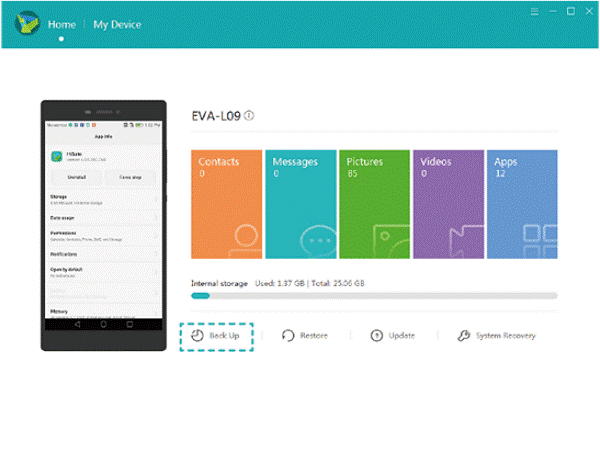
قد يشعر مستخدمو Android بالحاجة إلى التبديل بين الأجهزة لأي سبب: جودة الكاميرا ، وحجم ذاكرة الوصول العشوائي ، ونظام التشغيل Android ، وحجم ذاكرة القراءة فقط ، وحجم الشاشة ، وما إلى ذلك. ثم سيكون من الضروري نقل بيانات android المستخدمة سابقًا على الجهاز الجديد. سيساعد استخدام الوسائل المذكورة أعلاه في ضمان نجاح عملية النقل من خلال ضمان حماية البيانات المرسلة وسليمة. يجب على المستخدم ملاحظة الاختلافات بين كل طريقة موصوفة هنا واتباع التعليمات بدقة لضمان نجاح العملية.
هل كان المقال مفيداً؟شاركه مع أصدقائك ولا تنسى لايك والتعليق
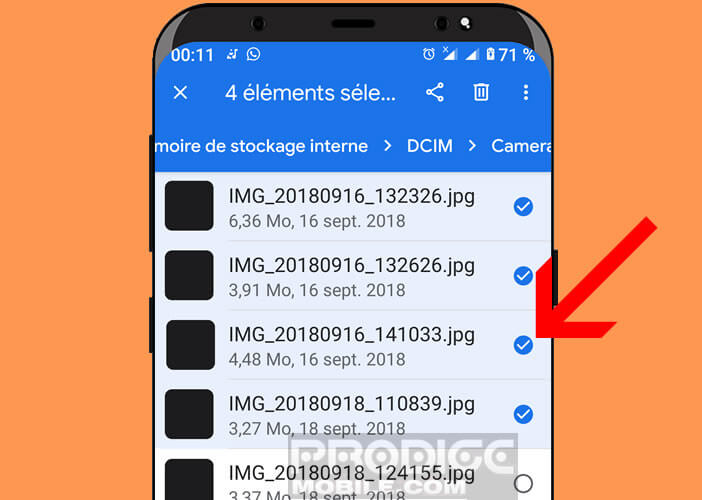
اترك تعليقاً